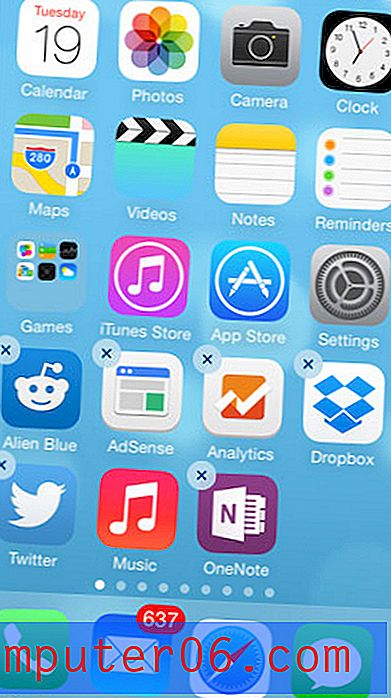Comment zoomer sur une sélection dans Excel 2010
Lorsque vous voulez vraiment vous concentrer sur une partie spécifique d'une feuille de calcul dans Microsoft Excel 2010, il peut être difficile de se concentrer en raison des autres données qui restent en vue. Bien sûr, vous pouvez toujours masquer certaines lignes et colonnes afin qu'elles fassent toujours partie de la feuille de calcul, mais ne soient pas visibles, mais cela peut créer des problèmes plus tard si vous oubliez d'afficher ces données.
Une autre méthode que vous pouvez essayer est de sélectionner une partie de la feuille de calcul, puis de zoomer sur cette sélection. Excel ajustera automatiquement la taille de la sélection pour remplir la fenêtre Excel, qui peut souvent obtenir l'effet souhaité. Cela peut également être utile lorsque vous partagez votre écran dans une présentation et que vous avez du mal à identifier les données dont vous parlez.
Zoomer sur une section de cellules sélectionnées dans Excel 2010
Les étapes de cet article vous montreront comment sélectionner un groupe spécifique de cellules dans votre feuille de calcul Excel, puis zoomer la vue afin que la sélection remplisse la fenêtre.
Notez que si vous avez un grand écran et que vous ne sélectionnez pas beaucoup de données, Excel rendra les données sélectionnées très volumineuses.
- Étape 1: Ouvrez votre feuille de calcul qui contient les données sur lesquelles vous souhaitez zoomer.
- Étape 2: Utilisez votre souris pour sélectionner les cellules sur lesquelles vous souhaitez zoomer.

- Étape 3: cliquez sur l'onglet Affichage en haut de la fenêtre.
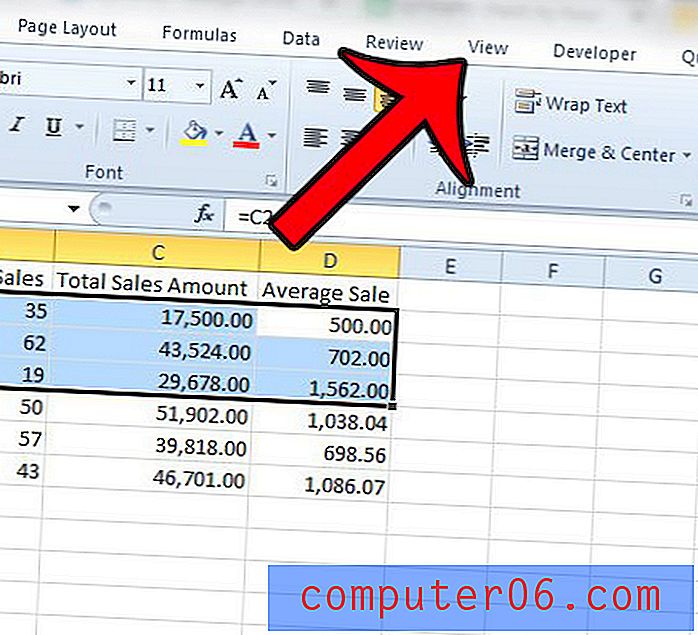
- Étape 4: cliquez sur le bouton Zoom sur la sélection dans la section Zoom du ruban en haut de la fenêtre.
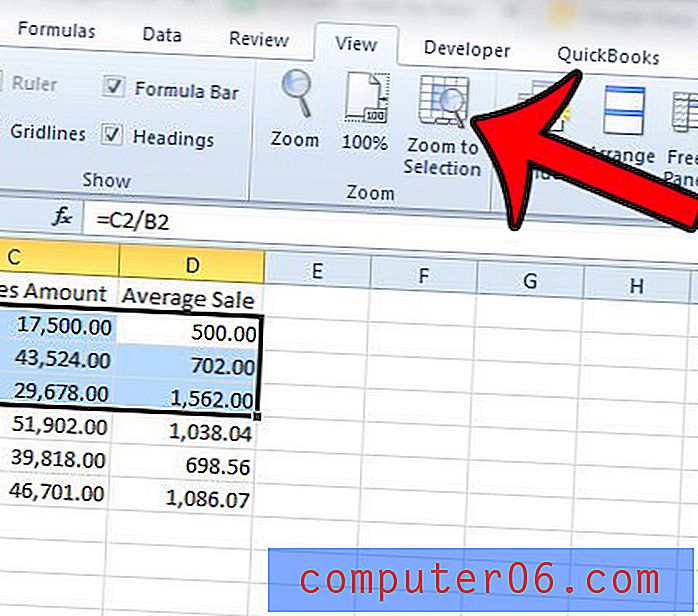
Les données sélectionnées doivent ensuite remplir votre fenêtre Excel.
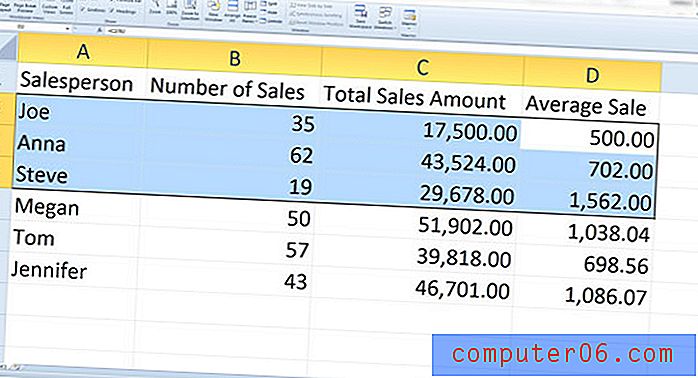
Une fois que vous avez terminé de zoomer sur les données, vous pouvez cliquer sur le bouton 100% dans la section Zoom du ruban pour revenir à la fenêtre de taille normale.
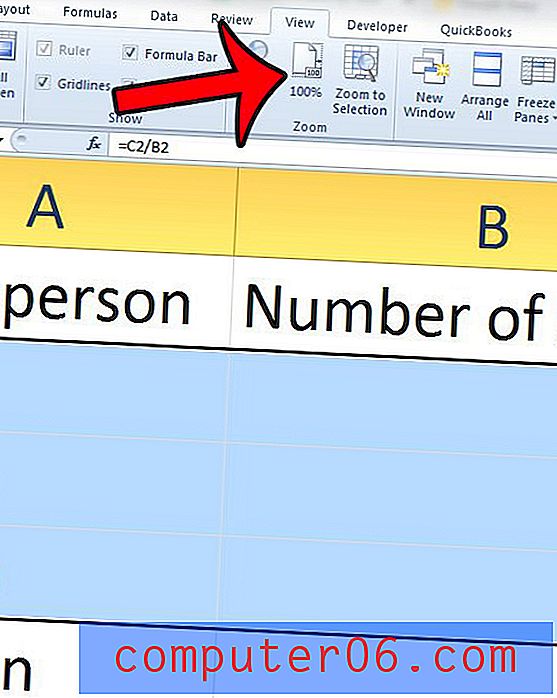
Avez-vous besoin d'imprimer à partir de votre feuille de calcul, mais vous souhaitez uniquement imprimer certaines des données? Cliquez ici pour en savoir plus sur les modifications que vous devez apporter dans le menu Imprimer afin que vous imprimiez uniquement les cellules que vous avez sélectionnées.